
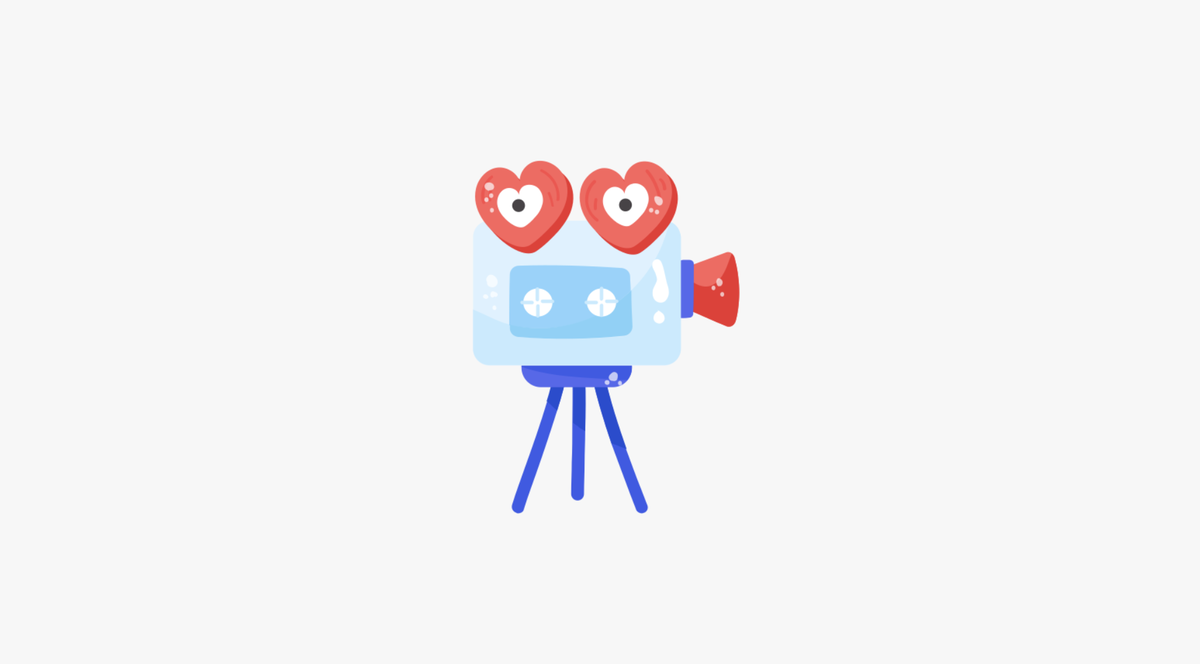
Для проведения вебинара на GetCourse не требуется использовать специальные сервисы или программы – достаточно браузера, камеры с микрофоном и подключения к интернету.
В этом материале представлена вся информация, необходимая для организации вебинара через браузер на платформе GetCourse.
при трансляциях через браузер действует ограничение — в аккаунте одновременно может работать не более двух трансляций.
Содержание:
Проведение вебинара
Завершение вебинара
Как обеспечить максимальное качество вебинара
Для стабильной передачи и приёма трансляции, как для ведущих, так и для зрителей вебинара, следует учитывать следующие моменты:
- Технические характеристики (мощность) устройства:
- Во время трансляции следует закрыть неиспользуемые программы и приложения на ПК, а также воспользоваться гарнитурой с шумоподавлением.
- Не рекомендуется проводить вебинар с использованием мобильных устройств.
- Скорость и стабильность интернет-соединения:
- Надёжный сетевой трафик гарантирует стабильный видеопоток.
- Интернет-браузер:
- Рекомендуется закрыть все вкладки, которые сейчас не используются.
- Используйте актуальные версии браузеров и регулярно удаляйте файлы cookie (куки) и cache (кэш).
- НЕ рекомендуется применять VPN и прокси-серверы, поскольку данные сервисы отрицательно сказываются на качестве трансляции.
Стандартная вебинарная комната рассчитана на прием до 20 000 зрителей. Если на вебинаре ожидается более 20 000 участников, Достаточно уведомить техническую поддержку не менее чем за 3 дня до предстоящего события.
В зависимости от характеристик вашего устройства и качества интернет-соединения трансляция в вебинарной комнате может показываться с задержкой. Это время нужно для передачи видеопотока от спикера на сервер, а затем от сервера до зрителя. Размер задержки также определяется устройством и интернет-соединением зрителя.
Операции в вебинарной комнате, такие как демонстрация слайдов, презентаций или продающих блоков, а также отправка комментариев в чат, проходят без задержек. Поэтому рекомендуем провести тестовую трансляцию и заранее учесть возможную задержку перед началом вебинара.
Как создать вебинарную комнату
Можно создавать, управлять и модерировать вебинары:
- владелец аккаунта,
- администратор,
- сотрудник с правами для работы с вебинарами.

Для создания вебинарной комнаты:
- Откройте раздел «Сайт» — «Вебинары» и выберите опцию «Создать вебинар».

- Заполните поле «Название вебинара».

- Выберите тип трансляции «Через браузер».
- Сохраните настройки в конце страницы.

После сохранения вы войдете в комнату вебинара.

Как настроить видео- и аудиопоток в вебинаре
Перед проведением основного вебинара рекомендуется провести тестовый вебинар в отдельной комнате, где можно отладить работу медиаустройств и проверить скорость интернет-соединения.
Перед запуском видео в вебинарной комнате можно выбрать любое из доступных разрешений. Учтите, что с повышением разрешения качество видео улучшается, однако для стабильной трансляции потребуется больше ресурсов, что может увеличить задержку.
Опция «Включить обработку звука» Опция включена по умолчанию и заставляет встроенные обработчики звука в браузере пытаться улучшить качество аудиопотока. Однако в некоторых случаях это может негативно сказаться на его качестве. Если при тестовом запуске вебинара вы заметили снижение качества аудиопотока, попробуйте отключить эту опцию при следующем запуске.
Опцию можно включить или отключить только до начала трансляции. Во время вебинара переключение невозможно.
Нажав на кнопку «Включить видео», браузер запросит разрешение на использование камеры и микрофона. Подтвердите доступ для активации видео.
Доступ к включению камеры и микрофона можно предоставить только при входе в вебинарную комнату через защищённое HTTPS-соединение.
Если вы зашли на страницу вебинара по системному адресу вида имя_аккаунта.getcourse.ru, подключение будет защищено по умолчанию. Если же вы привязали к аккаунту собственный домен и переходите по его адресу, то можно обеспечить защиту подключения, установив для домена сертификат SSL.

Если браузер блокирует использование камеры или микрофона, в вебинарной комнате вы увидите соответствующее уведомление. В этом случае сначала необходимо разрешить их использование через настройки браузера.
Как предоставить разрешение на использование камеры и микрофона в браузере:
Как разрешить доступ к камере/микрофону в браузере Google Chrome
- Нажмите на три точки, расположенные в правом верхнем углу, и выберите раздел «Настройки».

- Перейдите в подраздел «Конфиденциальность и безопасность» — «Настройки сайта».

- Перейдите в настройки камеры/микрофона.

- Выберите опцию «Разрешить сайтам отправлять запрос на использование камеры/микрофона» и убедитесь, что в настройках установлено актуальное устройство.

- Вернитесь в вебинарную комнату и обновите страницу.
- Включите камеру/микрофон.
- Разрешите доступ к камере/микрофону.

Как разрешить доступ к камере/микрофону в Яндекс браузере
- В адресной строке браузера кликните по значку микрофона с изображением камеры.
- Включите устройства.

- Обновите страницу.
- Включите камеру/микрофон в вебинарной комнате.

Как разрешить доступ к камере/микрофону в браузере Safari
- Перейдите в настройки браузера.
- Откройте раздел «Веб-сайты».
- Разрешите доступ к камере и микрофону.
- Вернитесь в вебинарную комнату и обновите страницу.
- Включите камеру и микрофон.
Как переключить камеру, если спикеров несколько
При проведении вебинара через браузер возможно передать роль спикера другому сотруднику с правом «Может создавать и управлять любыми вебинарами» или администратору.
Для этого новый спикер должен:
- Авторизоваться в своем профиле.
- Войдите в вебинарную комнату. В этот момент имя авторизованного сотрудника будет отображаться в списке спикеров.
- Выбрать себя в роли спикера. Либо первый спикер может выбрать его для переключения.
- Включиться в трансляцию.
- Разрешить доступ к вебкамере.

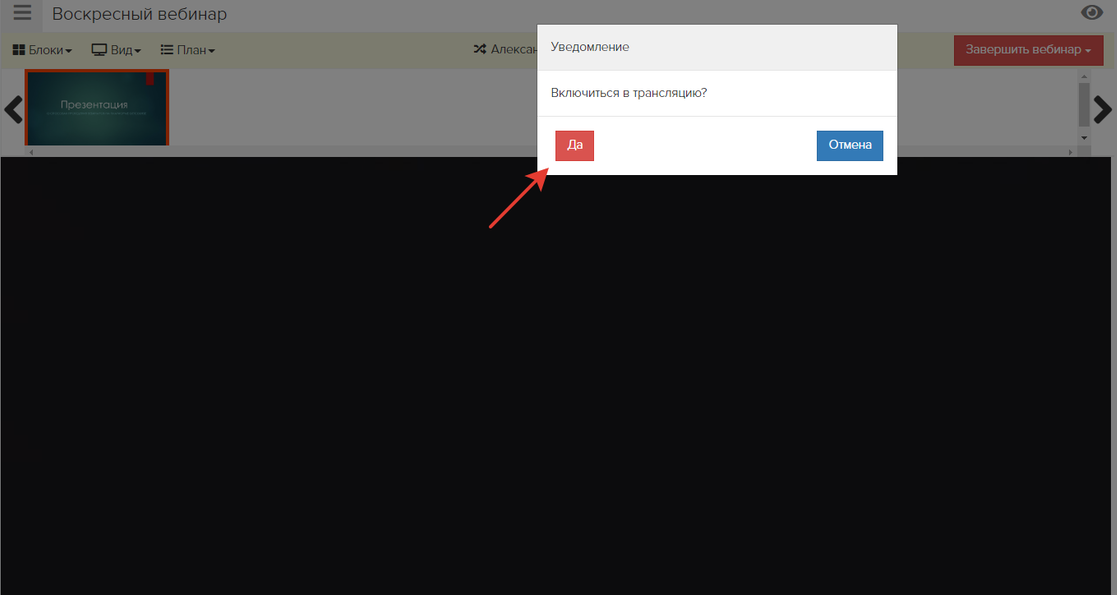
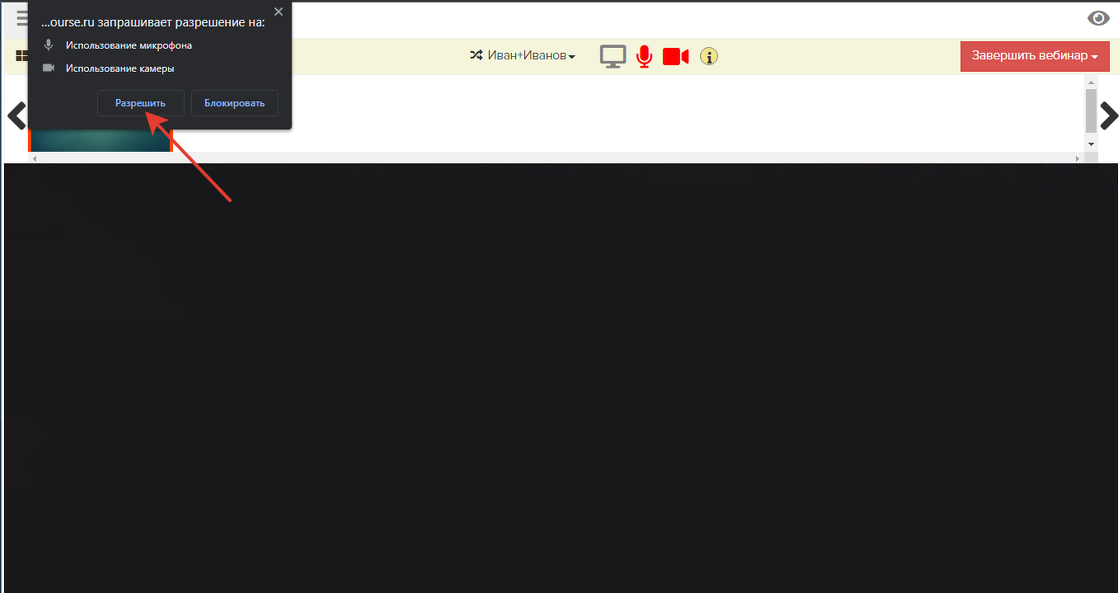
Дополнительные возможности
Демонстрация экрана
При проведении вебинара можно включить демонстрацию экрана. Для этого в вебинарной комнате:
- Щёлкните по иконке камеры и предоставьте браузеру доступ к ней, если это раньше не было выполнено.
- Нажмите на иконку с изображением экрана.
- Выберите, где разместить веб-камеру поверх демонстрации экрана. Если необходимо отменить выбор, нажмите на значок креста в центре. Затем сохраните результат.
- Затем выберите источник для демонстрации и нажмите «Поделиться».
При демонстрации экран автоматически настроится для оптимального соотношения сторон, что предотвратит искажения в размере изображения.
Не все браузеры поддерживают демонстрацию экрана. Например, в Safari и Mozilla Firefox данная функция отсутствует, а браузеры Google Chrome и Яндекс Браузер обеспечивают её работу.
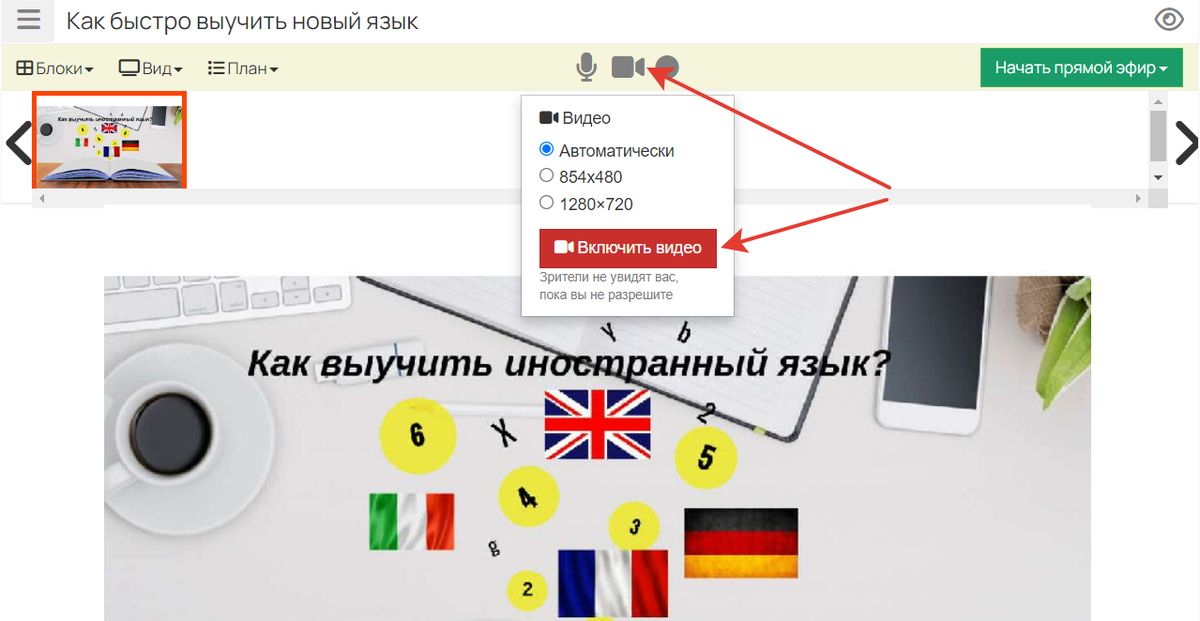
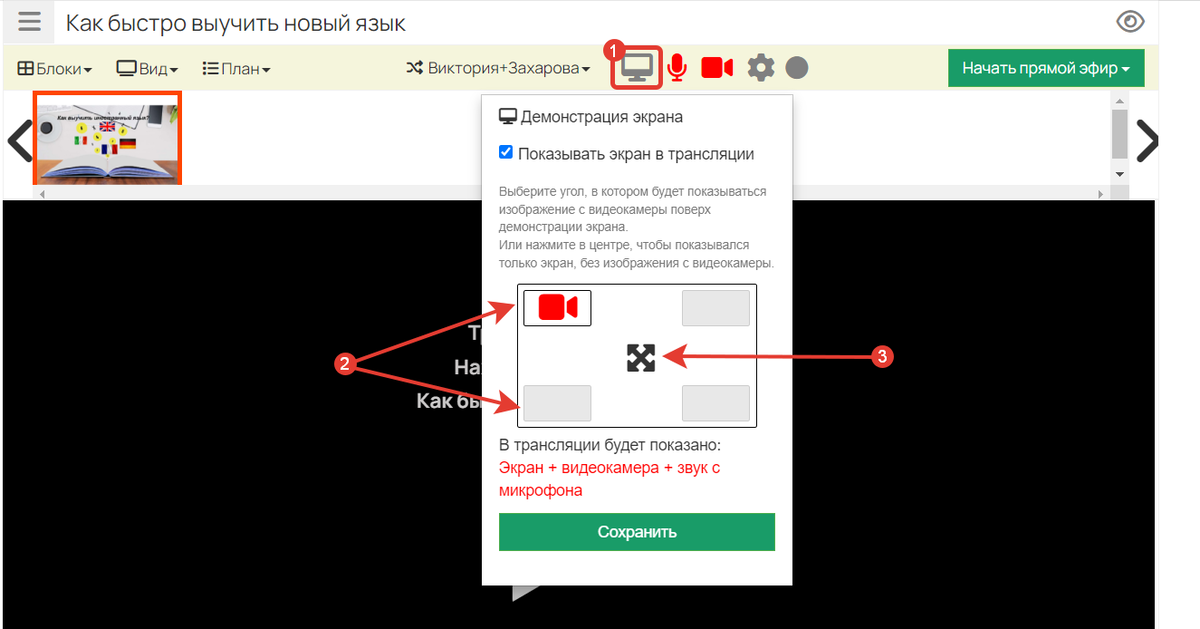
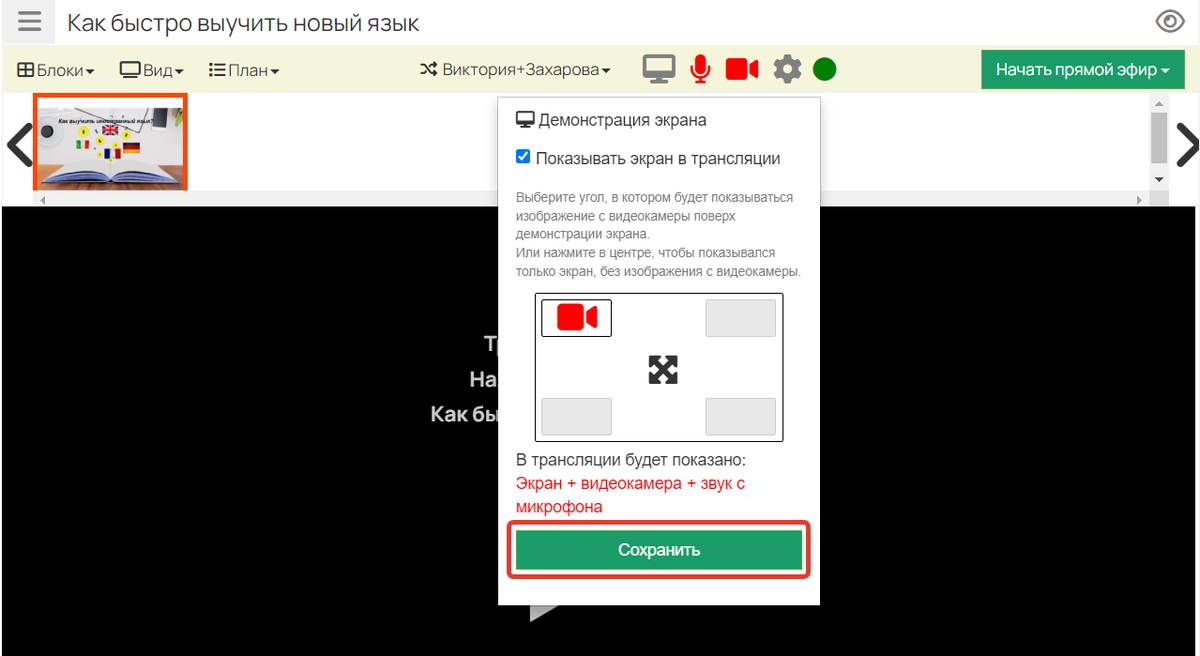
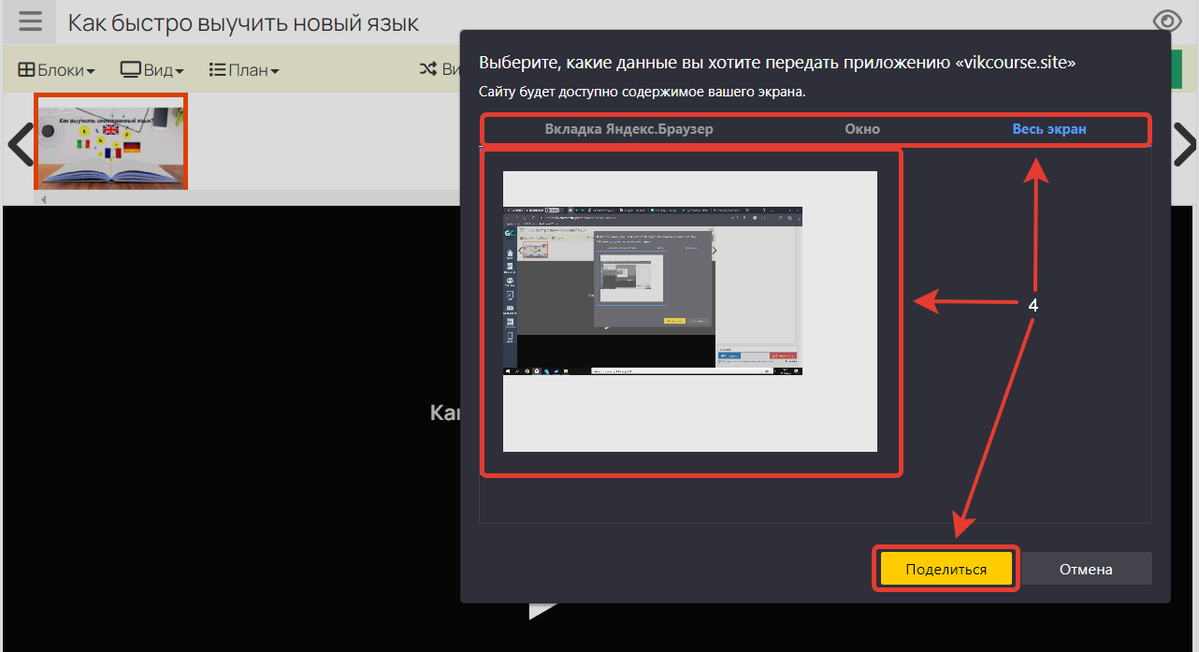
Презентации и продающие блоки
Чтобы добавить презентацию в вебинар:
- Откройте меню «Вид» и выберите «Добавить презентацию».
- В появившемся окне рядом с подготовленной презентацией нажмите кнопку «Добавить к вебинару».
- Вернитесь к вкладке с вебинаром и обновите перечень презентаций.
- Затем нажмите на добавленную презентацию, чтобы она появилась в вебинарной комнате.
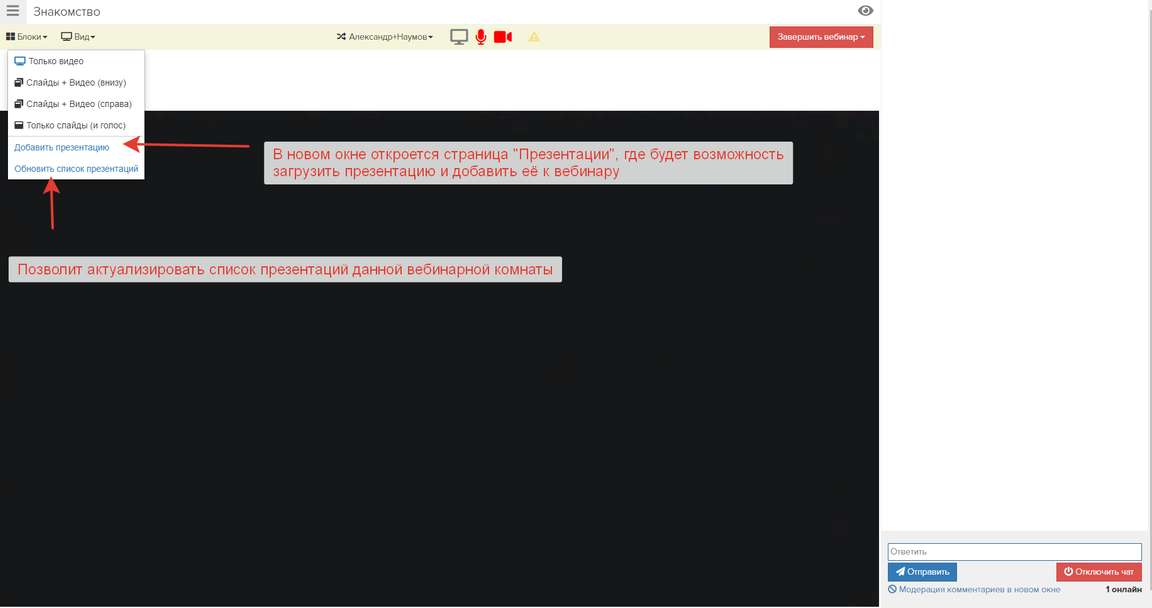
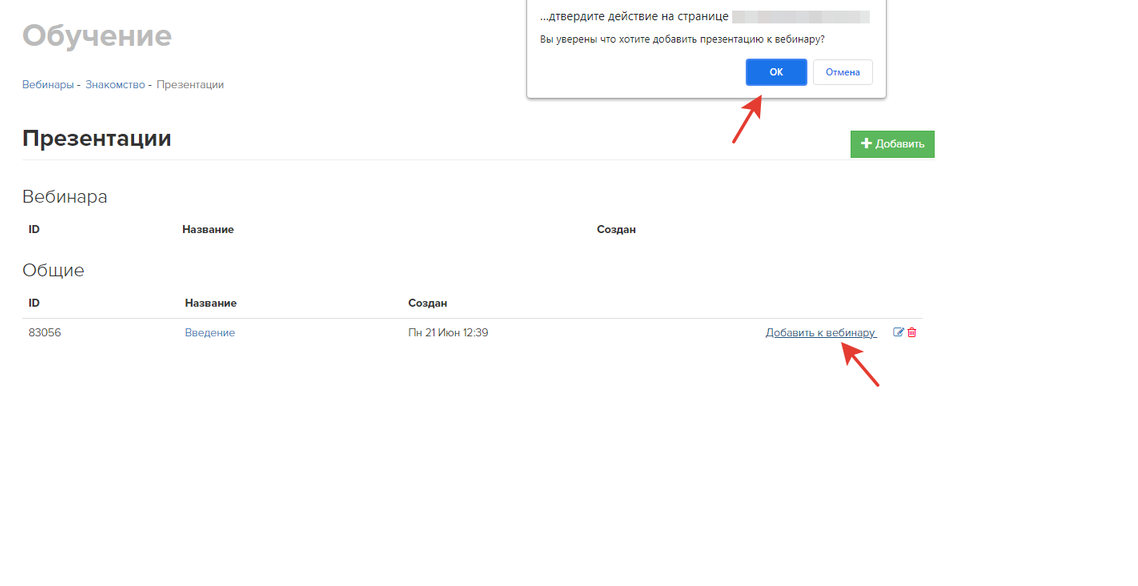
Добавление продающих блоков Доступ к вебинарной комнате осуществляется через вкладку «Блоки». Нажатие кнопки «Обновить список блоков» обновляет список блоков без перезагрузки страницы вебинарной комнаты.
Продающие блоки располагаются под основным контентом (то есть под видео или презентацией) во время трансляции.

Страницы до начала и после вебинара (страницы-тизеры)
По умолчанию от создания до открытия вебинарной комнаты для зрителей показывается стандартная тизерная страница с изображением и названием вебинара.
После открытия комнаты пользователей, с данной страницы осуществляется автоматическая переадресация на вебинар.

Чтобы изменить страницу до начала вебинара:
- Нажмите на значок с тремя линиями «≡» в верхнем левом углу.
- Выберите пункт «Редактировать».

- На открывшейся странице укажите:
- Подзаголовок, описание вебинара — краткая сводка о том, что будет на вебинаре.
- Дату начала — таймер, который отсчитывает время до заданной даты.
- Фон для страницы анонса перед началом вебинара — превью вашего вебинара.


Если вы хотите настроить свою индивидуальную страницу до начала вебинара:
- Подготовьте её в разделе «Сайт» — «Страницы».
- Перейдите к редактированию вебинара и прокрутите страницу до конца.
- Откройте вкладку «Дополнительные настройки: страницы, доступ и отображение».
На такую страницу не рекомендуется добавлять кнопку подключения Telegram, так как она работать не будет. Это связано с тем, что Telegram блокирует загрузки через iframe, а страница перед вебинаром открывается именно таким способом.

- Выберите необходимую страницу в поле «Страница перед началом».
- Сохраните настройки.

Чтобы при загрузке комнаты пользователей происходила автоматическая переадресация с тизерной страницы на вебинар, необходимо использовать прямую ссылку именно на вебинар. Ссылка на страницу-тизер не подойдет.

По окончании вебинара участники продолжают находиться в вебинарной комнате.
Чтобы выполнить переадресацию на конкретную страницу, например, с благодарностью, создайте её и укажите в поле «Страница после завершения».

План вебинара для спикера
Чтобы упростить проведение вебинара, можно разработать его план — чек-лист действий, которые спикеру необходимо выполнить в ходе вебинара.

Основные настройки вебинарной комнаты
Чтобы открыть основные настройки вебинара, кликните на «≡» в левом верхнем углу и выберите пункт «Редактировать».

Как настроить доступ зрителей к вебинару
Для этого:
- Перейдите к редактированию вебинара.
- Перейдите к концу страницы и откройте вкладку «Дополнительные настройки: страницы, доступ и отображение».
- Выберите тип доступа:
- для всех — любой пользователь, даже без авторизации, сможет перейти по ссылке и войти в вебинарную комнату;
- только авторизованные Только авторизованные пользователи смогут зайти на вебинар;
- только для группы Только авторизованные пользователи, входящие в конкретную группу, смогут перейти в вебинарную комнату.
При выборе доступа только для авторизованных или отдельной группы можно настроить редирект для пользователей, у которых нет доступа.


Как настроить вид вебинарной комнаты
При необходимости вы сможете изменить внешний вид вебинарной комнаты, выбрав вкладку «Вид». Здесь можно указать, какой контент является основным, а какой — дополнительным. Доступны следующие варианты:
- Только видео.
- Слайды + Видео (внизу).
- Слайды + Видео (справа).
- Только слайды (и голос).
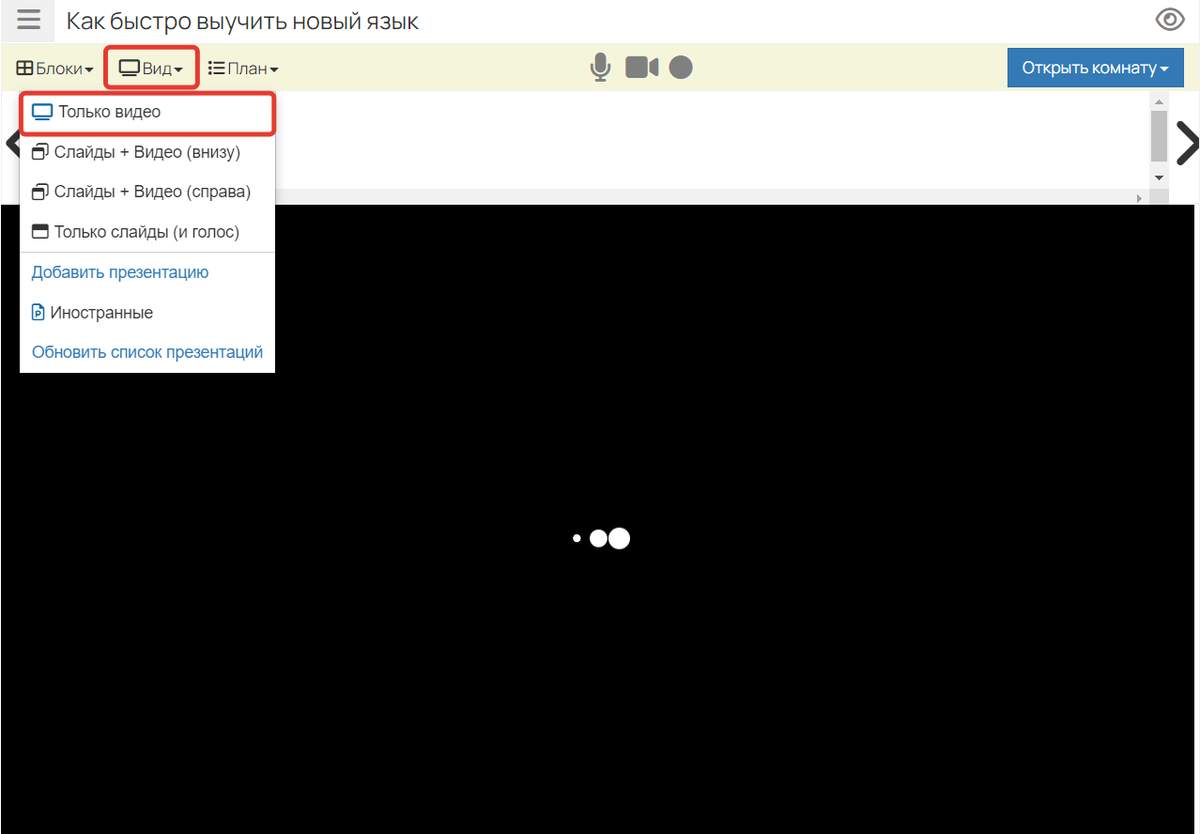
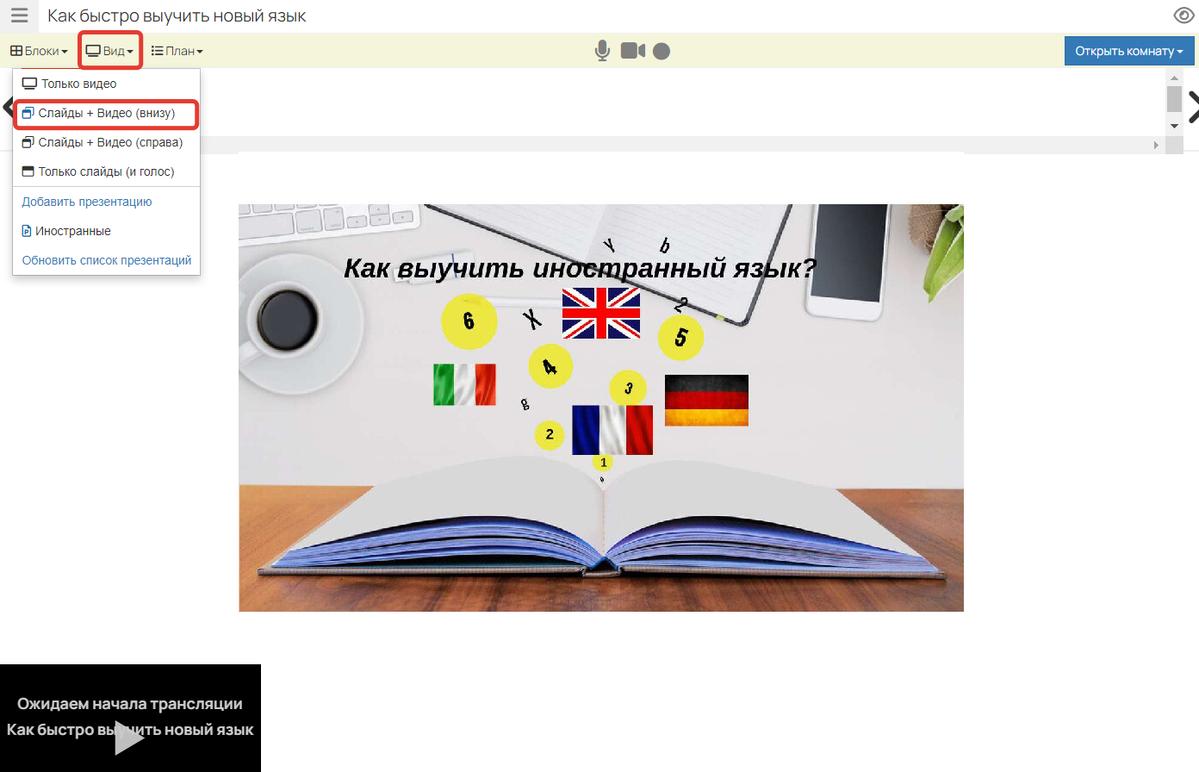
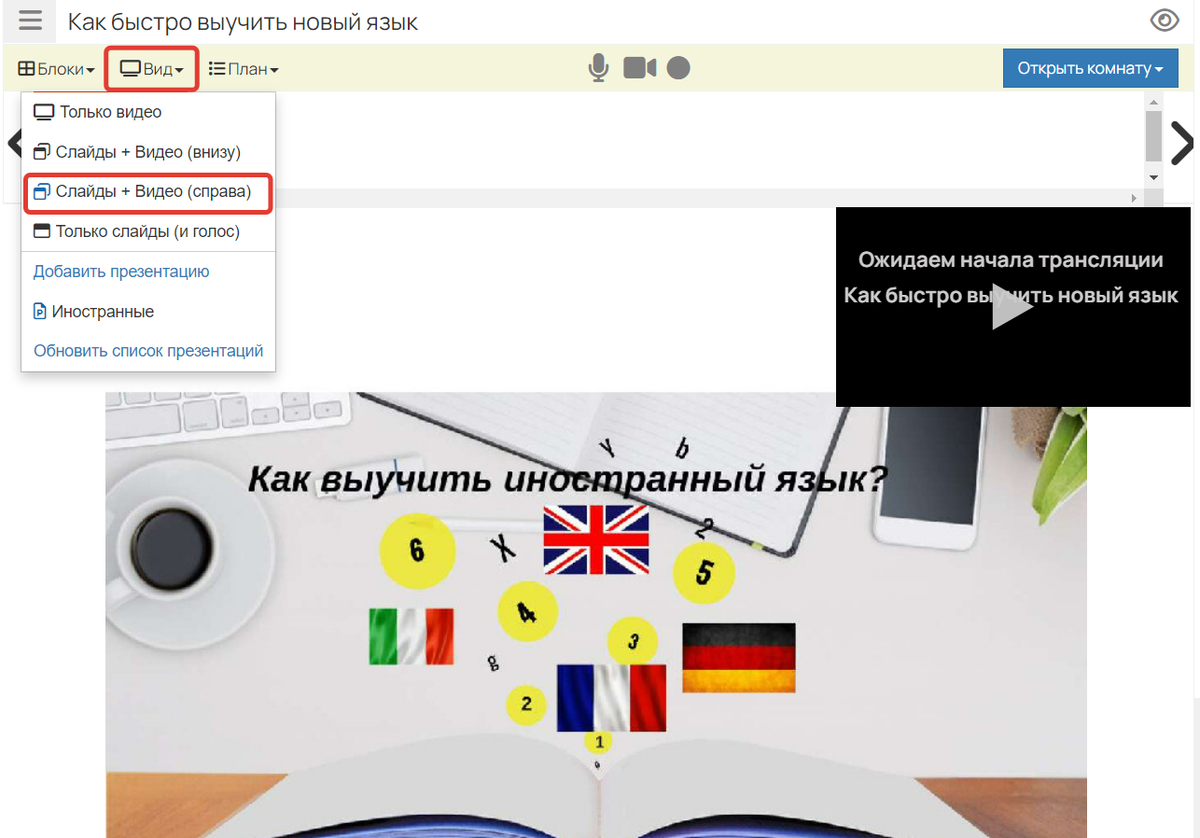
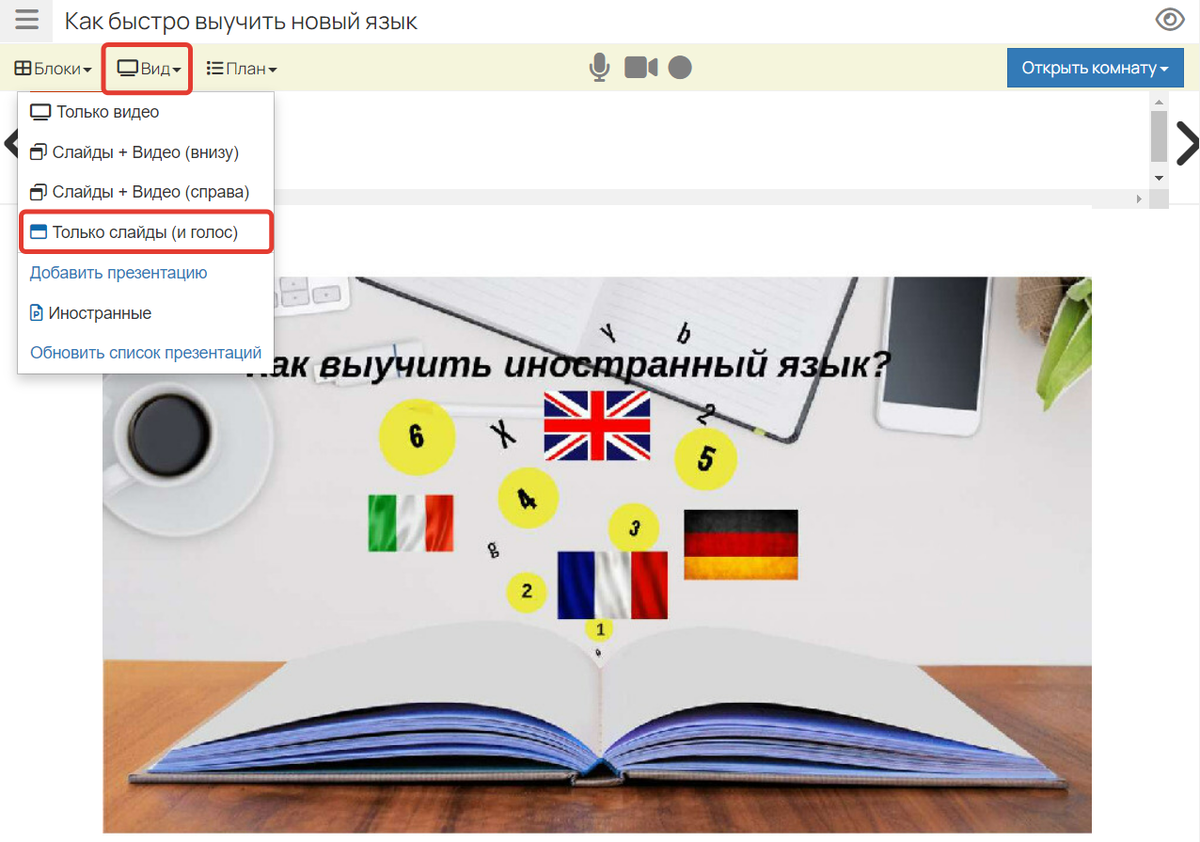
Чтобы проверить, как текущая вебинарная комната отображается для пользователей, воспользуйтесь опцией «Ссылка для зрителей».
Обязательно проверьте комнату с точки зрения зрителей, чтобы понять, как они её воспринимают и каким образом лучше использовать потенциал вебинарной комнаты для ваших целей.
Также вы отправляете пользователям «Ссылку для зрителей», которая позволяет им войти в вебинар.

Статусы вебинарной комнаты и на что они влияют
Вебинарная комната может находиться в различных статусах, которые сказываются на её отображении для зрителей. Статус изменить можно через специальную кнопку, значение которой корректируется в зависимости от текущего статуса комнаты.
| Статус комнаты | Что видят зрители | Значение кнопки |
|---|---|---|
| Ждёт открытия | Страница перед началом (если не выбрана, отобразится страница-тизер по умолчанию) | Открыть комнату |
| Открыта | Вебинарную комнату без запущенной трансляции | Начать трансляцию |
| Идет трансляция | Вебинарную комнату и запущенную трансляцию | Закрыть комнату |
| Закрыта | Страница по завершению (если не указана, используется вебинарная комната с надписью «Трансляция завершена») | Начать заново |

Вебинарная комната может постоянно находиться в статусе:
- «Открыта» (до начала трансляции) — 12 часов.
- «Идет трансляция» — 6 часов (максимальное время вебинара составляет 6 часов).
После истечения данного времени комната автоматически закроется, а сценарий завершится.
Если требуется проводить трансляции продолжительного времени, вебинар можно перезапускать в той же комнате — как после автоматического окончания, так и в любой другой нужный момент. При этом ссылка для подключения зрителей остаётся прежней.
При перезапуске вебинарной комнаты создается новый сценарий, а комментарии чата удаляются. Доступ к ним осуществляется через раздел «Скачать комментарии», по кнопке «≡» в левом верхнем углу.

Как открыть вебинарную комнату и начать трансляцию
Рекомендуется запускать видеопоток непосредственно перед открытием комнаты, так как во время вебинара зрители могут перемотать его до момента включения камеры и, например, увидеть процесс подготовки к вебинару.
Чтобы запустить трансляцию, нажмите «Открыть комнату», затем — «Начать прямой эфир».


Не закрывайте и не обновляйте страницу с вебинарной комнатой во время трансляции через браузер, иначе трансляция прервется.

При трансляции на верхней панели управления вебинарной комнатой отображается качество входящего видеопотока.

При ухудшении качества трансляции в вебинарной комнате появятся предупреждающие иконки: в верхней панели управления и в левом верхнем углу плеера.
По клику на иконки отобразится причина сложностей.
Чтобы избежать сложностей с качеством трансляции, советуем соблюдать рекомендации, а также предварительно запускать тестовые вебинары.
Чат вебинара для зрителей
В правой части вебинарной комнаты находится чат, в котором зрители могут общаться и задавать вопросы ведущему.

Как переадресовать зрителей на определенную страницу во время вебинара
Во время трансляции вы можете принудительно отправить всех зрителей на продающую страницу или поделиться трансляцией другого спикера. При этом страница может быть создана как на GetCourse, так и на стороннем ресурсе.
В разделе «Особые возможности» для опции «Перенаправить всех зрителей» введите URL страницы для перенаправления и нажмите кнопку «Выполнить».


Как сохранить список зрителей вебинара для дальнейшей работы с ними
Если требуется получить перечень пользователей, присутствующих в определенный важный момент трансляции, во время вебинара выберите опцию «Сделать срез пользователей». Позже, например, можно обзвонить участников по полученному списку и выяснить интересующую информацию.
При сохранении среза можно задать для него дополнительное имя. Имя должно быть информативным, поскольку переименование или удаление срезов не предусмотрены. Для безымянных срезов имя присваивается автоматически с указанием времени создания.
Чтобы получить перечень пользователей, присутствовавших в определенный момент автовебинара, достаточно добавить действие «Срез пользователей» в сценарий автовебинара.
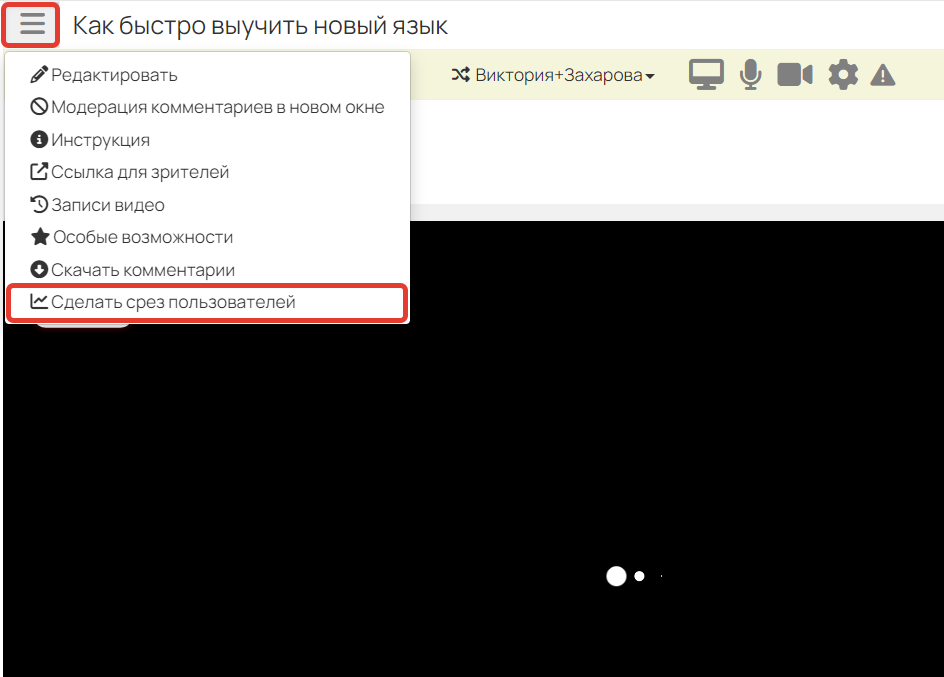
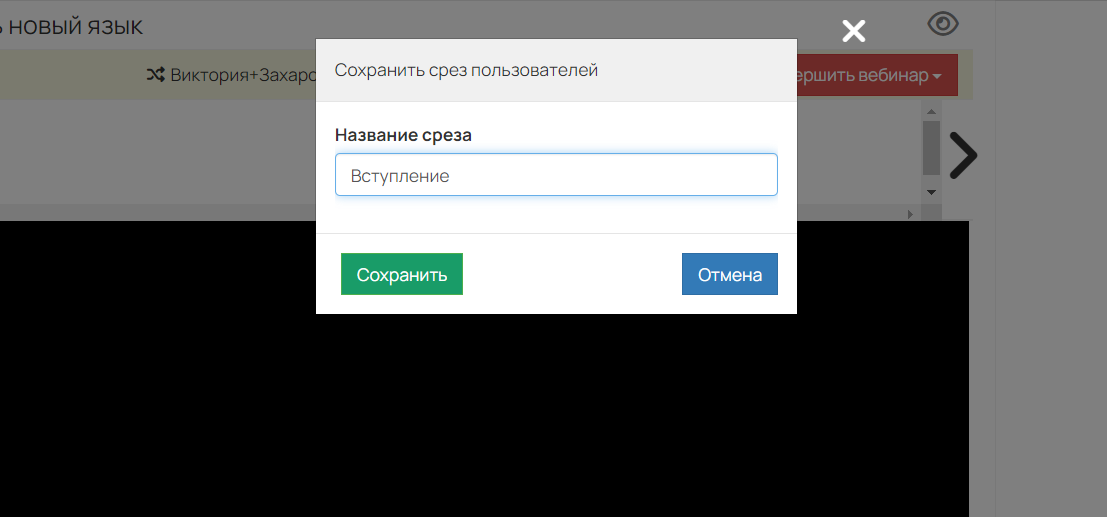
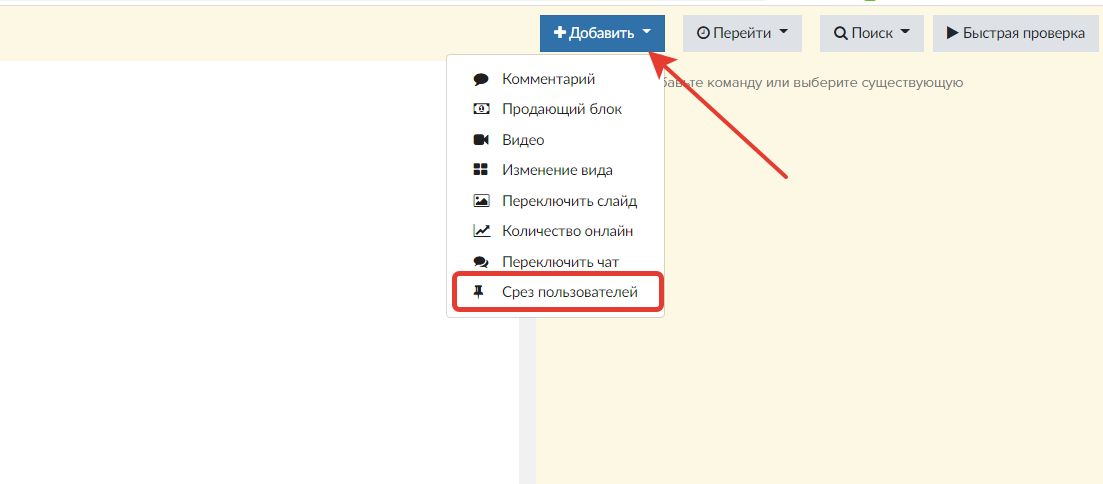
Найти пользователей из ранее созданного среза можно в разделе «Пользователи», выбрав условие «Участник вебинара» и указав нужный срез.
Список пользователей в срезе становится доступен примерно через 1-2 минуты после его создания.

Незарегистрированный зритель включается в выборку участников вебинара, если зарегистрируется в аккаунте в течение 4-х дней после его завершения. Таким образом, этих зрителей также можно провести через автоворонку, запущенную для всех участников вебинара.
Чтобы оценить эффективность источников трафика, откуда зрители приходят на вебинар, отсортируйте визиты в разделе «Трафик».
Ответы на часто задаваемые вопросы
- Как поступить, если звук в трансляции задваивается?
- Что следует делать, если презентация не загрузилась полностью?
- Показывается сообщение «Трансляция вскоре начнется», но изображения нет. Почему?
- Каково значение сообщения «Медиаустройство уже используется»?
- Что делать, если трансляция тормозит?
Что делать, если звук на трансляции задваивается?
Чтобы избежать эха, рекомендуется применять гарнитуру, которая не позволит микрофону улавливать звук трансляции и повторно выводить его в эфир. Если гарнитуру использовать невозможно и эхо засвечивается, проблему можно решить, отключив звук в плеере или на динамиках устройства спикера.

Что делать если презентация загрузилась не полностью?
Вы можете переконвертировать или пересохранить презентацию и загрузить файл в аккаунт повторно. Например, с использованием сервиса https://www.pdf2go.com/ru/compress-pd . Рекомендуемая плотность пикселей для слайдов равна 72 ppi (пикселей на дюйм). Это значение гарантирует оптимальное качество и высокую скорость загрузки при просмотре вебинара.
Выводится сообщение «Трансляция вскоре начнется», однако изображение не появляется. Почему?
Сообщение «Трансляция вскоре начнется» появляется, если спикер не передает данные для трансляции. Это может быть вызвано нестабильным интернет-соединением или высокой нагрузкой на устройство. Рекомендации по обеспечению стабильности трансляции для спикера приведены выше.
Что означает сообщение «Медиаустройство уже используется»?
Ошибка возникает, если устройство уже используется другой программой или если микрофон и веб-камера недоступны. Рекомендуем перед запуском вебинара проверить, что все программы, способные задействовать микрофон или веб-камеру, отключены.
Что делать, если трансляция тормозит?
В первую очередь нужно проверить качество интернет-соединения, например, посредством сервиса. Снижение скорости интернет-соединения может быть обусловлено увеличенным потреблением трафика сторонними программами, вкладками браузера или другими устройствами, подключенными к сети, а также нестабильной работой роутера или интернет-провайдера. Поэтому необходимо соблюдать рекомендации для поддержания высокого качества трансляции.
Как закрыть комнату и завершить вебинар
По окончанию вебинара нажмите кнопку «Завершить вебинар», которая закроет комнату и завершит вебинар.

По умолчанию комната закрывается не мгновенно, а спустя 15 секунд — чтобы вебинар не оборвался на полуслове и зрители успели увидеть его окончание с учётом задержки.

Если вебинар длился более 30 минут и имело минимум 20 зрителей, то после завершения трансляции вы сможете оценить его качество. Оценки отслеживаются профильными специалистами и способствуют совершенствованию функционала.
Зрители не видят окно оценки, поэтому не могут оценить вебинар.
При выборе оценки ориентируйтесь на свои впечатления от технической составляющей вебинара: качество трансляции и удобство функционала.
При оценке 5 и ниже вы можете оставить комментарий. Подробно опишите те пункты, за которые снижена оценка. Это позволит нашим специалистам понять возникшие трудности и учесть их при доработке функционала.
О наших рекомендациях для проведения качественной трансляции.
Другие статьи о вебинарах:
- Как получить запись вебинара
- Как настроить автовебинар
- Как анализировать активность участников вебинара
- Другие способы проведения вебинаров на GetCourse
- Как подготовиться к вебинару, ориентированному на продажи или платное участие
В постах канала показываем, как цифры превращаются в решения: где реально идёт выручка, а где утечки. «Один график в боте экономит часы споров». Больше коротких приёмов и кейсов внутри.
Актульные темы с записей эфиров

13.03.25 - 98 минут
Регулярный менеджмент помогает командам ставить рекорды по метрикам.
Как из ленивой команды, которая перекладывает с полки на полку задачи, сделать спортивную, которая бьет рекорды из квартала в квартал.
Разбираем основные метрики отчета Monitor Analytics для руководителей и собственников.
смотрите >>

Практикум - 6 часов
Продажи без слива.
Потенциал в базе.
Узнаете, где спрятана прибыль в вашем проекте. Чёткие инсайты на основе цифр.
У вас достаточно данных. Чтобы найти как расти. За счёт правильной работы с базой пользователей и корректной аналитики — школы зарабатывают в разы больше. В разы — это 80% всего дохода с базы при крутом холодном трафике.
смотрите >>

120 минут
Как выиграть конкуренцию за внимание в email-рассылках и повысить доход?
Открываемость писем падает? Подписчики не читают ваши сообщения? Конверсии низкие, а расходы на email-маркетинг растут?
Eзнайте как повысить эффективность ваших email-кампаний, снизить затраты и увеличить продажи!
смотрите >>

130 минут
2025: что изменилось в продажах за 5 лет.
Стоимость трафика выросла в 3-5 раз. Конкуренция на рынке онлайн-школ увеличилась. Пользователи стали избирательнее и требовательнее.
Сегодняшние лидеры рынка используют новые стратегии, основанные на системной работе с базой. Именно про эти стратегии поговорили на вебе.
смотрите >>

90 минут
Не тот путь: опасные методики и токсичные тренды.
Как избежать тупиковых решений в маркетинге онлайн-школ и вовремя отслеживать негативные процессы.
Расскажу про новые опасности из разборов. 70% разборов 2024 года можно красить в красный цвет: выбран не тот путь развития и уже очень давно. Огромные обороты, а перестраиваться уже очень больно.
смотрите >>

Аналитика рассылок GetCourse
Подключите модуль «Рассылки» в Monitor Analytics и перестаньте работать вслепую: вся статистика писем, сегменты, конверсии и отписки собраны в одном отчёте. Сравнивайте кампании, находите точки роста и повышайте продажи за счёт грамотной работы с базой.


авторизуйтесь